- লেখক Lauren Nevill [email protected].
- Public 2023-12-16 18:49.
- সর্বশেষ পরিবর্তিত 2025-01-23 15:17.
দুর্ভাগ্যক্রমে, অনেকগুলি ব্লগিং প্ল্যাটফর্মগুলির স্ট্যান্ডার্ড কার্যকারিতা কিছু মোটামুটি সহজ পদক্ষেপের জন্য অনুমতি দেয় না। তবে এইচটিএমএল মোডে অন্য সাইটগুলি থেকে স্বাধীনভাবে কোড যুক্ত করা সম্ভব।
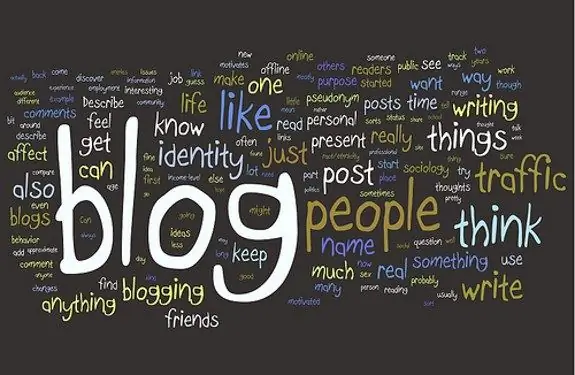
এটা জরুরি
একটি ব্লগিং প্ল্যাটফর্মে নিজস্ব ওয়েবসাইট।
নির্দেশনা
ধাপ 1
প্রতিটি ব্লগের ইমোটিকন সহ স্ট্যান্ডার্ড চিত্রগুলির নিজস্ব সেট রয়েছে has তবে কিছু ব্যবহারকারী কলোবোক স্মাইলি পছন্দ করেন, আবার কেউ কেউ তাদের অংশীদারদের পছন্দ করেন। এই মুহুর্তে, আপনার ব্লগের এইচটিএমএল সম্পাদকটি সঠিকভাবে ব্যবহার করা হয়েছে তবে এই জাতীয় চিত্রগুলি যে কোনও সাইট থেকে যুক্ত করা যেতে পারে।
ধাপ ২
ওয়ার্ডপ্রেস প্ল্যাটফর্মের একটি ব্লগ উদাহরণ হিসাবে ব্যবহৃত হবে। প্রথমত, আপনাকে অ্যাডমিন প্যানেলে অ্যাক্সেস পেতে হবে। এটি করতে, সাইটে যান, কার্সারটিকে অ্যাড্রেস বারে সরান এবং উদ্ধৃতি ছাড়াই "/ wp-admin" কমান্ড যুক্ত করুন। আপনাকে ব্যবহারকারীর প্রমাণীকরণ পৃষ্ঠা সহ উপস্থাপন করা হবে। আপনার ব্যবহারকারীর নাম (সাধারণত প্রশাসক) এবং পাসওয়ার্ড লিখুন।
ধাপ 3
তারপরে, বাম কলামে, "রেকর্ড যুক্ত করুন" নির্বাচন করুন এবং এইচটিএমএল সম্পাদকটিতে যান। এখনই বলা উচিত যে ভিজ্যুয়াল এডিটরটিতে অনুলিপি করা কোডটি সঠিকভাবে প্রদর্শিত হবে না। এই দুটি সম্পাদকের মধ্যে সাধারণ পার্থক্য হ'ল এইচটিএমএল সম্পাদকের সরঞ্জামদণ্ডে উল্লেখযোগ্যভাবে কম বোতাম রয়েছে।
পদক্ষেপ 4
এখন আপনি যে পৃষ্ঠাটি থেকে কোডটি অনুলিপি করতে চান তাতে যান। কোডটির ফর্ম্যাটটিতে মনোযোগ দিন, এখানে বিবি কোড এবং এইচটিএমএল কোড রয়েছে। হটকি বা পৃষ্ঠার প্রসঙ্গ মেনু ব্যবহার করে আপনাকে শেষ বিকল্পটি অনুলিপি করতে হবে। শর্টকাট কী Ctrl + C বা Ctrl + সন্নিবেশ করে টিপে কপি করা হয়।
পদক্ষেপ 5
আপনার সাইটে পৃষ্ঠা সম্পাদকের কাছে ফিরে যান এবং ক্লিপবোর্ড থেকে বস্তুটি পেস্ট করুন। এটি করতে, Ctrl + V বা Shift + sertোকান টিপুন। আপনি প্রসঙ্গ মেনু থেকে "সন্নিবেশ" কমান্ডও ব্যবহার করতে পারেন। পৃষ্ঠায় চিত্রটি দেখতে, কেবল "দেখুন" বোতামটি ক্লিক করুন। নতুন পৃষ্ঠার পূর্বরূপ একটি নতুন ট্যাবে বা একটি নতুন উইন্ডোতে উপস্থিত হবে। আপনি যদি এর সামগ্রীতে সন্তুষ্ট হন তবে প্রকাশ করুন বোতামটি ক্লিক করুন।






